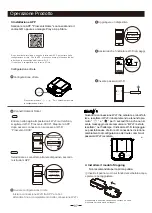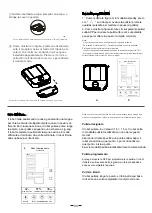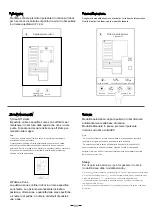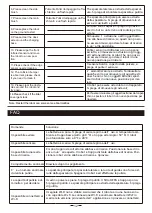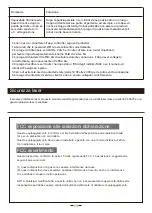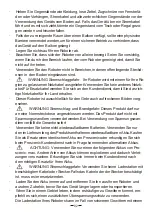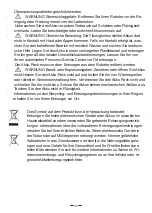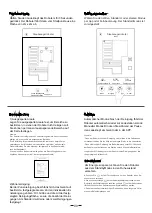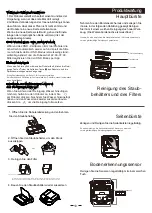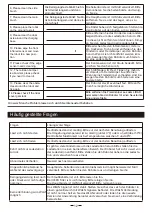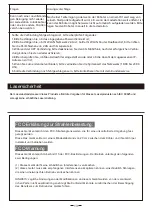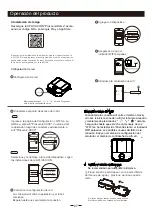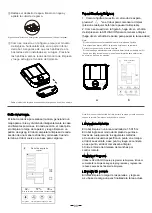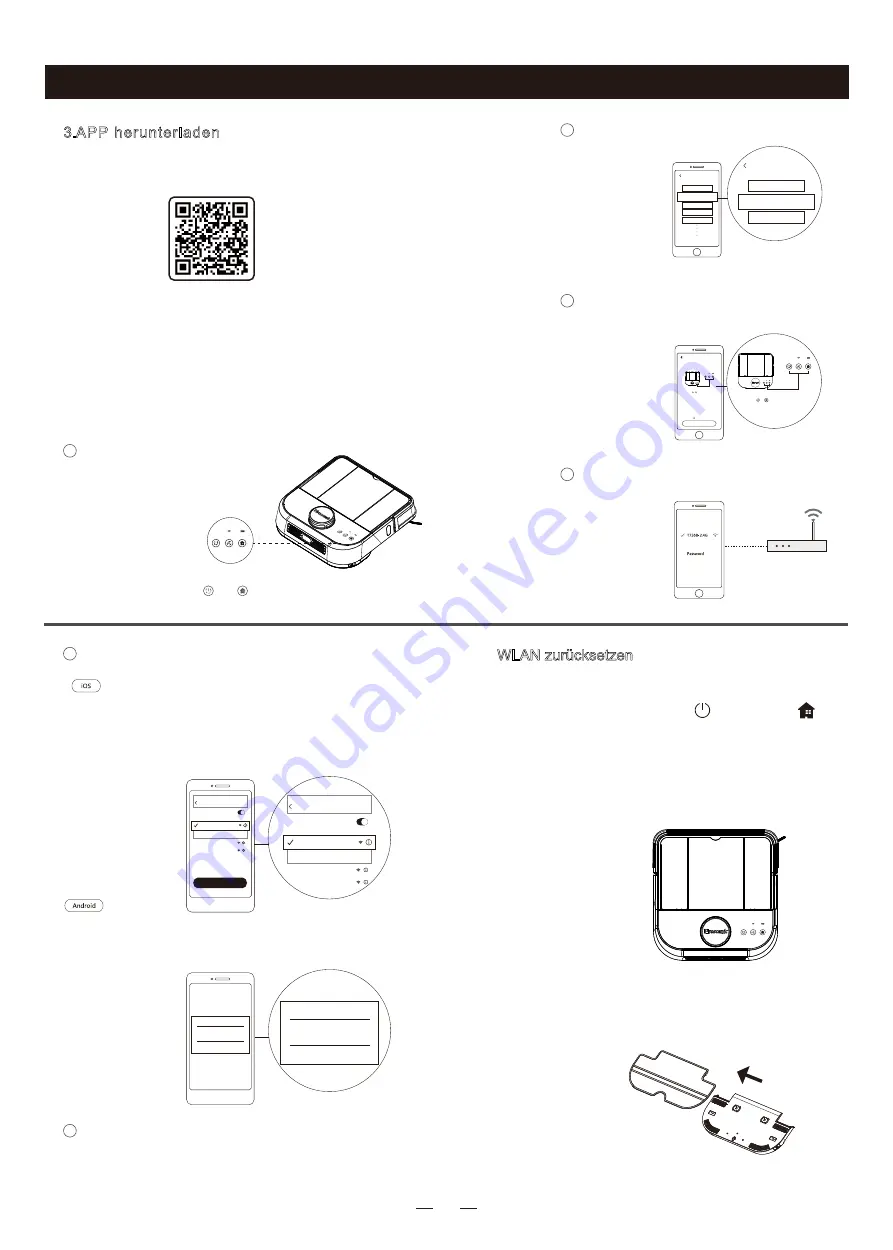
07
Laden Sie die App "ProscenicHome" herunter, indem Sie
den QR-Code scannen oder über den Google Play oder
App Store.
·Folgen Sie nach der App-Installation den APP-Anweisungen, um die Netzwerk-
konfiguration einzugeben. Mit der APP können Sie weitere Roboterfunktionen
erhalten, nachdem Sie das WLAN des Roboters angeschlossen haben.
·Der Roboter ist nicht mit dem 5-GHz-Netzwerk kompatibel.
Halten Sie " + " 3 Sekunden lang gedrückt,
um die Netzwerkkonfiguration zu starten
Netzwerkkonfiguration
Netzwerkkonfiguration
1
WLAN Passwort eingeben
4
Gerät hinzufügen
2
Achten Sie darauf, dass die
WLAN Anzeige blinkt
3
Nach Geräte-Hotspots suchen
WLAN Anzeige leuchtet auf
Halten Sie " + " 3 Sekunden lang gedrückt,
bis Sie die Ansage "Network configuration begins"
("Netzwerkkonfiguration startet") hören
Netzwerkkonfiguration
Halten Sie" + " 3 Sekunden lang gedrückt,
bis Sie die Ansage "Network configuration begins"
("Netzwerkkonfiguration startet") hören
WLAN zurücksetzen
Wenn die WLAN-Verbindung zwischen dem Handy und
dem Roboter fehlschlägt, setzen Sie bitte das Roboter-
WLAN zurück, indem Sie "" "" und "" "" 3
Sekunden lang gedrückt halten, bis Sie die Ansage
"WLAN has been reset" ("WLAN wurde zurückgesetzt")
hören. Währenddessen wird die WIFI Anzeige blinken.
Mögliche Ursachen für Verbindungsfehler sind die
Änderung der Router-Konfiguration, die Änderung des
WLAN-Passworts und so weiter.
Die WLAN-Verbindung zwischen APP und Roboter
beginnt.
Bitte warten Sie, bis die Verbindung hergestellt ist.
Starten Sie die Netzwerkkonfiguration
6
Mit einem Roboter-Hotspot verbinden
5
Wählen Sie das Gerätenetzwerk laut APP Anweisung
aus und stellen Sie eine Verbindung her
4. Installieren Sie das Wischmodul
①
Legen Sie das Wischtuch auf die Unterseite
des Wassertanks und drücken Sie, um es gerade
auszurichten.
·Verwenden Sie das Wischmodul nicht, wenn sich niemand zu
Hause aufhält.
·Nutzen Sie die Wischfunktion nicht auf Teppichen
Nicht für die erste Reinigung empfohlen.
3.APP herunterladen
Produktbetrieb
LDS D500/D550
LDS-xxxx
M7
H500
H600
Bitte wählen Sie Ihr Gerät aus
Klicken oder scrollen, um weitere
Geräte angezeigt zu bekommen
Bitte wählen Sie Ihr Gerät aus
LDS D500/D550
......
......
Rufen Sie in Ihrem Telefon die Seite Einstellungen
>WLAN auf, und wählen Sie WLAN "Proscenic-XXXX" .
Öffnen Sie die APP, nachdem Sie sich mit WLAN
"Proscenic-XXXX" verbunden haben.
Proscenic
-XXXX
Proscenic
-XXXX
Wählen Sie das Gerät aus
abbrechen
aktualisieren
Proscenic
-XXXX
Proscenic
-XXXX
Wählen Sie das Gerät aus
abbrechen
aktualisieren
Einstellung
Wählen Sie WALN aus......
WLAN
WLAN
Proscenic-XXXX
XXXXXXXX
XXXXXXXX
Einstellung
Wählen Sie WALN aus
...
WLAN
WLAN
Proscenic-XXXX
XXXXXXXX
XXXXXXXX
Netzwerkkonfiguration
Summary of Contents for LDS D500
Page 72: ...01 8 HOME BASE...
Page 73: ...02 Proscenic Proscenic Proscenic...
Page 74: ...03...
Page 75: ...04 3 LDS 20 20 Wi Fi Wi Fi Wi Fi 10 3...
Page 76: ...05 1 2 3 4 6 7 8 9 5 1 2 Wi Fi 3 4 5 6 7 8 9...
Page 77: ...06 1 2 HEPA 1 2 1 1 4 1 1 0 5 1 5 2 b 20 a b c d e f meter meter meter a b 1...
Page 79: ...08 1 a 2 b 20 5 a b 42 57 38min 42 57 38min 1 5 1 5 a b...
Page 80: ...42 57 38min 09 3 2 2 20 80 2 1 a b c 5 d...
Page 81: ...10 1 2 22 00 7 00 5 6 12 1 2 3 4 3 3...
Page 84: ...13 I 60825 1 WIFI 2 2 4 SSID 2 4 5 3 4G 4G 4 MAC IP 5 18 00 23 00 6 FCC 20 FCC 15 FCC 1 2 FCC...